win7开机启动怎么管理 win7管理开机启动项的方法
更新时间:2023-12-12 11:09:24作者:zheng
有些用户想要对win7电脑中的开机启动项进行管理,优化电脑的开机速度,但是却不知道怎么操作,今天小编就给大家带来win7开机启动怎么管理,如果你刚好遇到这个问题,跟着小编一起来操作吧。
具体方法:
1.使用快捷组合键“win+R”打开“运行”对话框。
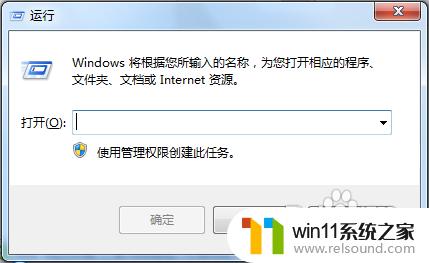
2.输入“msconfig”。
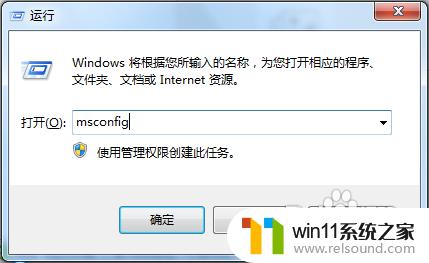
3.点击“确定”打开“系统配置”。
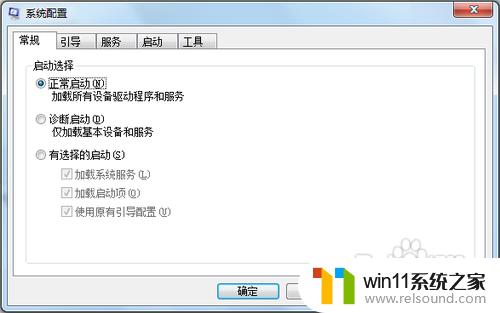
4.点选“启动”项,进入到启动项管理界面。

5.仔细分辨开机启动项,关闭一些不必要的开机启动项。我们需要留下驱动程序、杀毒程序,还有一些你自定义的启动项。比如网络连接客户端。其他都可以关闭。如果要关闭,去掉前面的勾,然后单击确定。
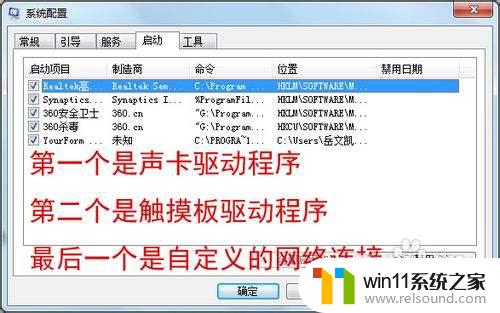
6.重启更改设置。

以上就是win7开机启动怎么管理的全部内容,如果有遇到这种情况,那么你就可以根据小编的操作来进行解决,非常的简单快速,一步到位。















